Sdílení videí na sociálních sítích YouTube, Instagram, Facebook atd. se stalo životním stylem, který se u mladých lidí chytá. Chcete-li na video použít přiblížení v pohybu, odstranit nežádoucí část nebo změnit velikost, musíte video oříznout. Příspěvek představuje 4 nejlepší nástroje pro oříznutí videa, abyste věděli, jak oříznout video ve Windows 10.
Lidé si vždy zvyknou na ořezávání videa na PC, protože je to delikátní práce a počítačový software nabízí mnoho pokročilých funkcí. Při ořezávání videí se vám však může často stát ztráta kvality a změna formátu. Níže uvedené ořezávače videa ve Windows 10 vám mohou pomoci vyřešit to. Pokud hledáte editor videa pro začátečníky, MiniTool MovieMaker je vaše nejlepší volba.
Jak oříznout video Windows 10 pomocí Windows Movie Maker
Mnoho uživatelů Windows může považovat Windows Movie Maker za své osvícení v aspektu úpravy videa. V dnešní době je stále zdarma k dispozici pro Windows 10. Jak s ním ale oříznout video ve Windows 10? Odpověď naleznete v následujícím podrobném průvodci.
Krok 1. Stáhněte si program Windows Movie Maker do počítače a spusťte jej.
Krok 2. Přetáhněte video do bílého okna a poté klikněte na Projekt v horní nabídce.
Krok 3. Existují dvě možnosti poměru stran pro oříznutí videa. Vyberte si jedno a zobrazte náhled videa.
Krok 4. Po dokončení klikněte na tlačítko Uložit ikonu a sdílejte toto oříznuté video na sociálních sítích.
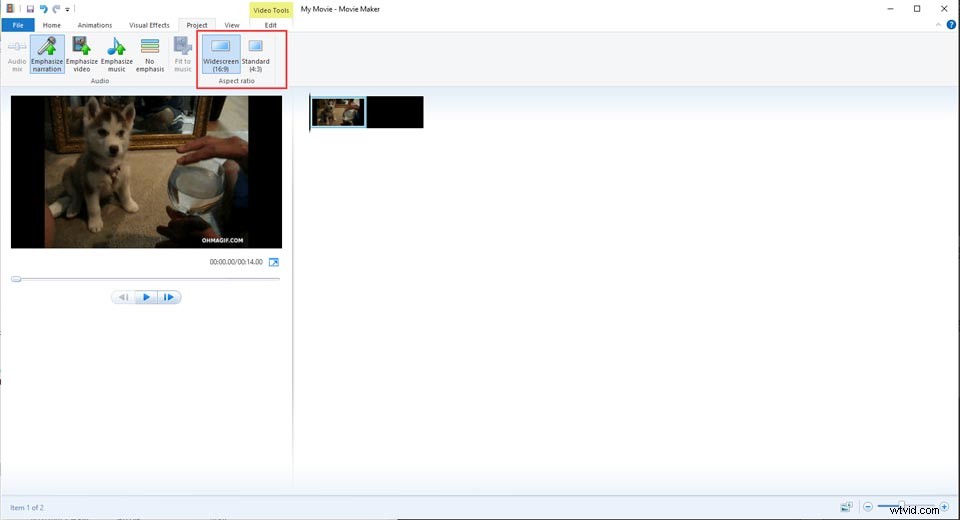
Jak oříznout video ve Windows 10 pomocí ruční brzdy
Handbrake je open-source multiplatformní transkodér, který podporuje převody formátů a nabízí funkce pro úpravu videa, což je také bezplatný ořezávač videa. Pokud si stáhnete video z YouTube, může také sloužit jako ořezávač videa na YouTube, který vám pomůže zmocnit se speciální části a zbavit se nechtěné sekce, kterou lze nazvat znovu vytvořit.
Zde je jednoduchý návod, jak oříznout video Windows pomocí ruční brzdy.
Krok 1. Spusťte ruční brzdu a nahrajte video, které chcete oříznout.
Krok 2. Poté klikněte na Náhled otevřete okno a poté přejděte na Dimenze upravte rozměry a rozlišení.
Krok 3. K nastavení hodnoty v pixelech jsou čtyři pole označená nahoře, dole, vlevo a vpravo.
Krok 4. Jakmile jej již oříznete, uložte oříznuté video do počítače.
Jak oříznout video ve Windows 10 pomocí VSDC
VSDC, bezplatný nástroj pro ořezávání videa, nabízí profesionální funkce pro úpravy, které pomáhají snadno oříznout video. Oříznutí videa můžete libovolně upravovat, dokud velikost videa nebude odpovídat vašim potřebám. Následující část vám má pomoci zvládnout krok operace.
Krok 1. Spusťte VSDC a poté klikněte na Přidat objekt tlačítko pro nahrání videa, které chcete oříznout.
Krok 2. Klepněte na Oříznout a poté vyberte jednu z možností, buď Vlastní oblast nebo Automatické oříznutí .
Krok 3. Po kliknutí na Vlastní oblast možnost, vyskakovací nové okno vám umožní oříznout video. Můžete nastavit přiblížení v pohybu a tažením dopředu nebo dozadu vybrat zónu.
Jak oříznout video ve Windows 10 pomocí nástroje Online Video Cutter
Použití online ořezávače videa je také dobrou volbou pro uživatele Windows 10. Kromě ořezávání videa vám Online Video Cutter poskytuje další funkce pro úpravu videa, jako je otáčení videa, ořezávání videa atd. A je velmi snadno použitelný, k oříznutí videa stačí několik kroků a nevyžaduje instalaci.
Krok 1. Klikněte na Vybrat soubor tlačítko pro nahrání cílového videa.
Krok 2. Klepněte na Oříznout ikonu, aby se zobrazil nějaký volitelný poměr stran. Vyberte jeden nebo zvolte Vlastní oříznout video sami.
Krok 3. Po dokončení klikněte na tlačítko Uložit tlačítko.
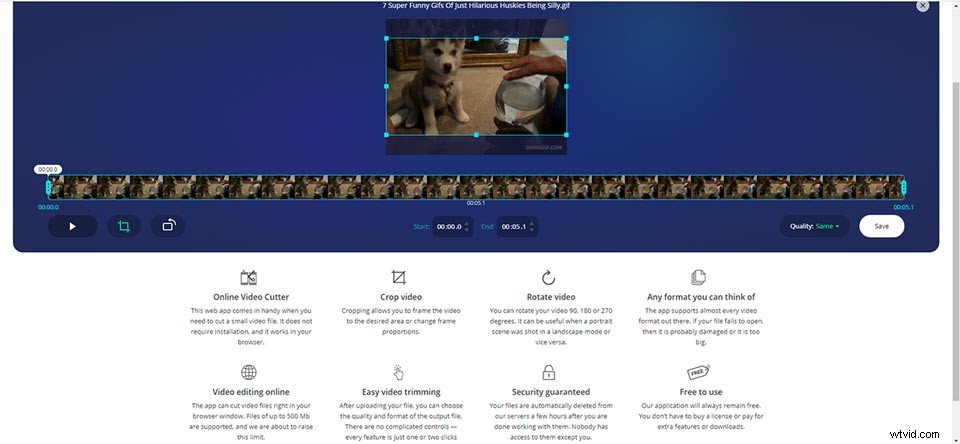
Sečteno a podtrženo
Výše uvedené jsou 4 ořezávače videa, které řeší, jak oříznout video Windows 10. Můžete je vyzkoušet jeden po druhém a najít ten nejvhodnější, který splní vaše potřeby. Je mi potěšením pomoci vám tím projít.
Pokud k tomu máte nějaké dotazy nebo návrhy, dejte nám prosím vědět na adresu [email protected] nebo je sdílejte v sekci komentářů níže.
